



今ミュージックビデオから音声を抽出して、MP3に変換してから保存する人も多いです。動画をMP3に変換することも難しいことではなく、動画 MP3変換ソフトを利用すれば簡単に変換できます。しかし、多くの人にとって、ソフトをインストールすることは非常に不便なことです。そこで、今回はいくつか強力な動画 MP3変換サイト、およびそれらの使い方を紹介します。
公式サイト:https://video-converter.com/ja/
Online Video Converterは無料で使えるオンライン変換サイトです。パソコンから動画ファイルをインポートする他、URLから動画を追加することも可能です。また、動画をMP3などの形式に変換できるだけでなく、解像度やオーディオコーデックの変更、出力ファイルサイズの指定もできます。ちなみに、Online Video Converterは最大4GBまでの動画ファイルをアップロード可能ですが、ネット環境によって、アップロード速度が遅くなったり、アップロードできない可能性もあります。
メリット
・操作はとても簡単
・出力ファイルサイズを指定可能
・最大アップロード可能なファイルサイズは4GB
デメリット
・対応できる出力形式が少ない
・広告があり


使い方:
①「ファイルを開く」をクリックして、動画を音声抽出サイトに追加します。
②「オーディオ」タブでMP3を選択します。必要に応じて、「設定」をクリックして、解像度、オーディオコーデックを変換することもできます。
③「変換」をクリックして、変換が完了すると、「ダウンロード」をクリックします。
公式サイト:https://convertio.co/ja/
Convertioは300以上のファイルフォーマットを対応できる動画 MP3変換フリーサイトです。動画をMP3に変換するだけでなく、他のMP4、MOV、WAV、OGG、WMAなどの動画・音楽形式に変換することもサポートします。また、ConvertioはGIF作成機能も備え、動画をGIFに変換したい方は、ぜひ使ってみてください。
メリット
・出力形式が多い
・動画からGIFに作成可能
デメリット
・ファイルのサイズは100MBが限界
・広告があり


使い方:
①「ファイルを選ぶ」をクリックして、MP3に変換したい動画をインポートします。
②画面の中央部分の「…」を押して、出力形式としてMP3を選択します。
③「変換」をクリックして、変換が終わった後、「ダウンロード」をクリックします。
公式サイト:https://anyconv.com/ja/
AnyConvは完全無料な動画MP3変換サイトです。音声を抽出できるサイトとして、AnyConvは動画をMP3、AAC、FLAC、WAVなどの音声形式に変換できるだけでなく、MP4、VOB、WAMなどの動画形式に変換することもできます。動画・音楽以外、ドキュメント、画像などを変換できることも可能です。しかし、残念なのが、AnyConvの最大入力ファイルサイズは100MBだけです。
メリット
・ドキュメント、画像などの変換をサポート
・操作しやすい
デメリット
・出力可能なファイルサイズは最大100MBB
・広告が多い


使い方:
①「ファイルを選ぶ」を押して、動画を変換サイトにアップロードします。
②画面にあるドロップダウンリストからMP3を選択します。
③「変換する」をクリックした数秒後、画面に表示されている「ダウンロードする.mp3」をクリックします。
公式サイト:https://www.aconvert.com/jp/audio/
Aconvertは使いやすいオンライン動画変換フリーサイトです。動画・音楽の形式を変化できる上、PDF、アーカイブファイル、電子ブック、画像などを変換することも可能です。また、オーディオビットレートとサンプルレートの数値を調整することもサポートしているので、ビットレートに対する要求がある方にこのサイトをお薦めします。
メリット
・ビットレートとサンプルレートを設定可能
デメリット
・変換速度がちょっと遅い


使い方:
①「ファイルを選択」をクリックして、変換したい動画ファイルを読み込みます。
②「ターゲットフォーマット」でMP3を選択してから、「今すぐ変換」を押します。
③数秒後、「変換結果」の下でダウンロードボタンを押して、変換したファイルの情報画面に入ります。
④ファイルリンク欄で、ファイルリンクをクリックして、新しい画面に入ります。
⑤「⋮」ボタンをクリックして、「ダウンロード」を押します。
公式サイト:https://www.media.io/jp/video-converter.html
Media.ioは初心者でも気軽に利用できる形式変換サイトです。サイト画面はとてもシンプルで、操作方法も非常に簡単です。動画をMP3、WAV、AAC、M4Aなどのオーディオ形式に変換することはもちろん、MP4、AVI、WMVなどのビデオ形式、さらにJPG、PNG、BMPなどの画像形式に変換することも可能です。そして、一括変換機能を備え、最大二つの動画を同時に変換することができます。
メリット
・音声・動画の圧縮も対応
・一括変換をサポート
デメリット
・出力ファイルの音質を調整不可


使い方:
①「ファイルを選択」をクリックして、動画を音声抽出サイトに読み込みます。
②設置ボタン隣のドロップダウンリストからMP3を選択し、「変換」をクリックします。
③アップロードと変換が完了したら「ダウンロード」をクリックします。
公式サイト:https://cdkm.com/jp/
CDKMは操作しやすい動画変換サイトです。動画をMP4、MP3、MOV、AACなどの動画・音楽形式に変換することができる上、ファイルを圧縮することも可能です。サイトで追加できる最大のファイルサイズは40MBです。出力できる音声ファイル形式は少ないが、主流の形式はほぼそろっています。ホームページでは少し広告があるけど、利用の妨げにはなりません。
メリット
・操作が簡単
・ファイル圧縮可能
デメリット
・追加できるファイルサイズは40MBまで
・音声出力形式が少ない
・少し広告があり


使い方:
①「CHOOSE FILES」をクリックして、MP3にしたいファイルを選択します。
②「目標」でMP3を選択し、「変換開始」ボタンをクリックします。
③数秒後、出力ファイル欄で変換したMP3動画が表示され、「Download」をクリックすれば、MP3動画をダウンロードできます。
公式サイト:https://cloudconvert.com/
cloudconvertは音声、動画サイトのURLを他の形式に変換することができる無料のオンライン形式変換サイトです。MP4、MOV、MKV、FLVなど多くの動画をMP3に変換することができる以外、動画をMP3、AAC、AC3、FLACなどの音声形式に変換することも可能です。利用方法はとても簡単ですが、広告があまり多いため、新しいタブが自動で開かれてしまう可能性があります。このソフトを利用する際に、ご注意ください。
メリット
・変換手順は簡単
・URLから動画を追加可能
デメリット
・日本語対応していない
・対応形式が少ない
・新しいタブが自動で開かれる可能性があり


使い方:
①「Select File」をクリックして、ファイルを音声抽出サイトに追加します。
②画面中央のドロップダウンリストからMP3を選択します。
③「Convert」をクリックして、動画をMP3に変換します。
公式サイト:https://www.freeconvert.com/ja/mp4-to-mp3
FreeConvertは最大1GBのファイルをアップロードできる変換フリーサイトです。MP4、MKV、MOV、AVIなどの動画をMP3に変換できるほか、トリムの開始位置と終了時間を設定して動画や音楽をトリミングしたり、音量を調整したりすることも可能です。
メリット
・ファイルをカット可能
・大容量のファイルに対応
デメリット
・少し広告があり
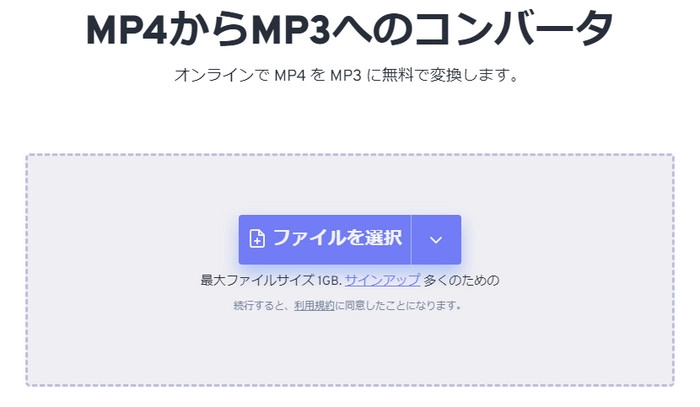
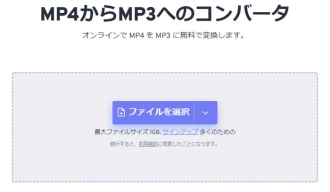
使い方:
①「ファイルを選択」をクリックして、動画ファイルをインポートします。
②「出力」リストから「MP3」を選択したら、「変換」をクリックします。
③「ダウンロード」をクリックして、MP3に変換されたファイルを保存します。
変換サイトを利用する時、動画のサイズ、形式などの原因で動画をMP3に変換できない場合は、Free HD Video Converter Factoryという変換ソフトを利用することをおすすめします。
このソフトは三つのステップで動画をMP3に変換できる上、動画からMP4、MKV、iPhoneなどの動画形式やデバイス用のフォーマットに変換することもサポートします。また、解像度、縦横比、フレームレートなどのパラメータ数値を調整することが可能です。さらに、変換したMP3ファイルをカットしたり、複数のMP3を結合したりすることもできます。
Free HD Video Converter Factoryを実行し、「変換」タブをクリックします。
「+ファイル追加」をクリックして、MP3ファイルをソフトにインポートします。もしくは、ファイルを直接にソフトにドラッグしても可能です。


ソフトの右側にある形式画像をクリックして、形式リストを開きます。
そして、「動画」カテゴリーに移動し、「MP3」を選択します。また、他のAAC、AC3、WAVなどの形式を選択しても構いません。
ヒント:形式画像下の「パラメータ設定」をクリックするだけで、解像度、ビットレート、エンコーダなどを変更することができます。このソフトは変換サイトと比べ、パラメータをより細かく設定することができます。


画面下の逆三角形をクリックして、MP3ファイルの保存先を設定します。最後「変換」ボタンを押して、動画をMP3に変換します。


以上は今回おすすめしたい動画 MP3変換フリーサイトです。動画から音声を抽出できるサイトがたくさんあり、変換手順も大体似ています。これらのサイトからお気に入りの変換ツールが見つかれば幸いです。
利用規約 | プライバシーポリシー | ライセンスポリシー | Copyright © 2009-2025 WonderFox Soft, Inc. All Rights Reserved.